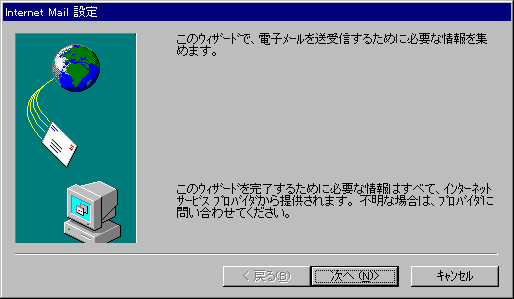
設定ウィザード
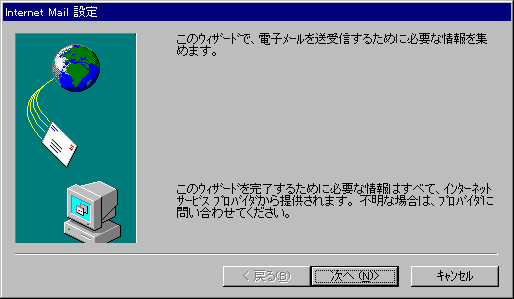
ここは「次へ(N)>」ボタンをクリックするだけです。 以降ダイアログの設定が完了したら、どんとん「次へ(N)>」ボタンをクリックします。「<戻る(B)」ボタンをクリックすると、前のダイアログへ戻り、「キャンセル」ボタンをクリックするとそれまでの設定をすべて破棄して「設定ウィザード」を終了します。
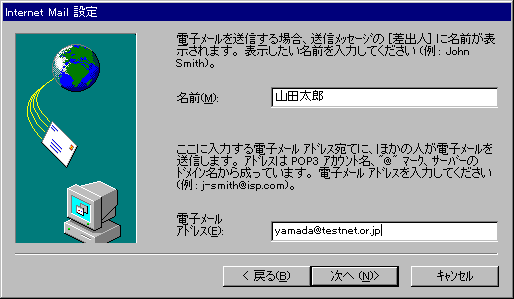
1.「名前(N)」
ここは普通にあなたの名前を記述します。受け取った側の「差し出し人」欄に表示されるようになります。漢字を使ってもかまいません。
2.「電子メールアドレス(E)」
メールアカウント@サーバドメイン名という形式の自分のメールアドレスを正確に記述します。これを間違えると返信メールが帰ってこなくなります。
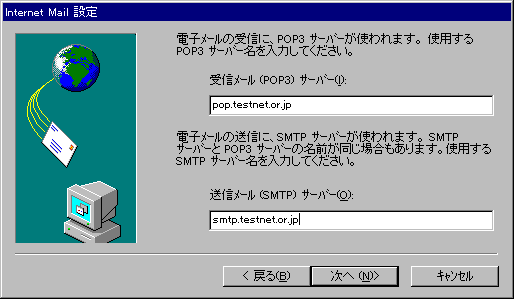
1.「受信メール(POP3)サーバ(I)」
受信用のサーバ(POP3サーバ)のサーバ名を記述します。
因みにPOPとは、Post Office Protocol の頭文字です。
またPOP3サーバはPOPサーバと書いてある場合もあるので、気をつけましょう。
2.「送信メール(SMTP)サーバ(O)」
送信用のサーバ(SMTPサーバ)のサーバ名を記述します。
因みにSMTPとは、Simple Mail Trasnport Protocol の頭文字です。
メールサーバには上記のように送信用と受信用のサーバがあります。ただし多くのプロバイダでは双方に同じサーバを使っており、メールサーバとしか書類に書いてない場合もあるでしょう。その場合はそのサーバ名を双方に記述すればいいだけです。
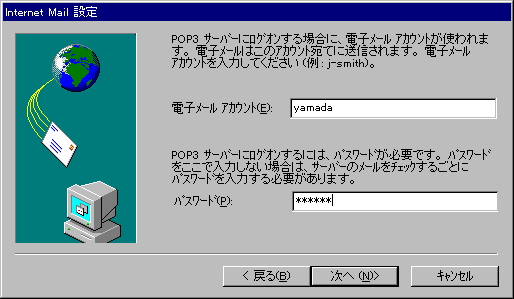
1.「電子メールアカウント(E)」
通常は「メールアカウント」と同じ意味です。書類などには「POP3アカウント」と書かれている場合もあるでしょう。「メールアカウント」とは普通はメールアドレスの「前半部分(@の前)」ですが、たまに違う場合もあるので気を付けましょう。また多くの場合、プロバイダの「ユーザID」とも同じはすなので、特に「アカウント」というものが記述されていない場合は「ユーザID」を指定してください。
2.「パスワード(S)」
これも通常はプロバイダへの接続時のパスワードと同じものです。書類に「パスワード」というものが一つしかなかったら、それを記述します。もしプロバイダへのユーザIDとメールアカウントが別ものもであった場合、パスワードも別のものがあるかもしれないので、よく書類を確認しましょう。
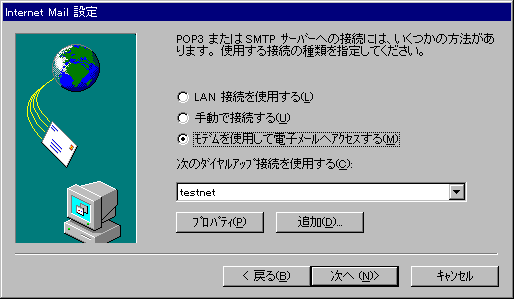
1.「接続」
ここは「モデムを使用して電子メールへアクセスする(M)」を選択して、「次のダイアルアップ接続を使用する(C)」コンボボックスでプロバイダへのダイアルアップ接続を指定します。
簡単な設定ですが、忘れると全く通信ができないので、気をつけましょう。

ここで「完了」ボタンをクリックすれば終了です。